iPad用Numbersユーザガイド
- ようこそ
- Numbers 14.0の新機能
- 著作権
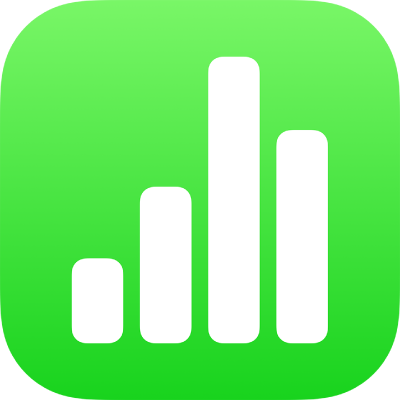
iPadのNumbersでセルを自動入力する
同じ数式、データ、または論理的に連続したデータ(連続した数字、日付、文字など)をセル、行または列に素早く入力できます。
セルを自動入力する
以下のいずれかを実行します:
隣接する1つまたは複数のセルの内容を1つまたは複数のセルに自動入力する: コピーしたい内容を含んだ 1つまたは複数のセルを選択し、画面下部にある
 をタップしてから、「セルに自動入力」をタップし、黄色の枠線をドラッグして内容の追加先のセルを枠線で囲みます。
をタップしてから、「セルに自動入力」をタップし、黄色の枠線をドラッグして内容の追加先のセルを枠線で囲みます。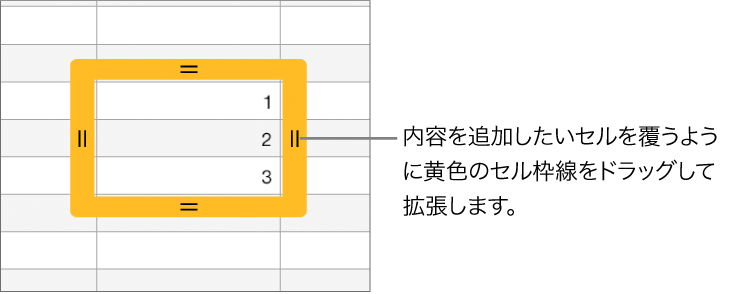
選択したセルに関連付けられているすべてのデータ、セルフォーマット、数式、枠線、または塗りつぶしが追加されますが、コメントは追加されません。自動入力を実行すると、既存のデータが上書きされます。
ヒント: キーボードを使って、隣接するセルの内容を素早く自動入力するには、Command+¥キーを押して自動入力をオンにしてから、矢印キーを押して黄色の枠線を延長します。終了したら、Returnキーを押します。
隣接するセルの連続的な内容またはパターンをセルに自動入力する: 入力したい行または列の最初の2つの本文セルに、連続する最初の2つの項目を入力します。例えば、「A」および「B」と入力します。それらのセルを選択し、
 をタップし、「セルに自動入力」をタップしてから、黄色の枠線を、入力したいセルの上にドラッグします。
をタップし、「セルに自動入力」をタップしてから、黄色の枠線を、入力したいセルの上にドラッグします。値のパターンを使用してセルを自動入力することもできます。例えば、最初に選択したセルが1と4であれば、隣接する2つのセルに向かってドラッグすると、3ずつ加算され、7、10という値が入ります。
自動入力機能では、グループのセル間の現在の関係について設定は行われません。したがって、処理後に特定のセルの値を変更しても、ほかのセルには影響しません。
セルを自動入力するとき、それらのセルを参照するすべての数式は、新しい値で自動的にアップデートされます。